Tre Metodi per Convertire WAV in WMA Lossless
La conversione di WAV (Waveform Audio File Format) in WMA (Windows Media Audio) può essere essenziale per ridurre le dimensioni dei file, migliorare la compatibilità o soddisfare requisiti audio specifici. Questa guida presenta tre metodi efficaci per convertire WAV in WMA, che rispondono a preferenze ed esigenze diverse. Scoprite come convertire WAV in WMA in modo semplice ed efficiente per soddisfare le vostre esigenze di conversione audio.
Parte 1: Perché è Necessario Convertire WAV in WMA?
Ci sono diversi motivi per cui è necessario convertire i file WAV in WMA. I file WAV non sono compressi e possono occupare un notevole spazio di archiviazione, il che li rende meno pratici per alcune applicazioni. La conversione in WMA può ridurre significativamente le dimensioni dei file mantenendo una qualità audio decente, rendendoli adatti allo streaming, alla condivisione e all'archiviazione di file audio in modo efficiente.
Parte 2: Il Modo Migliore per Convertire WAV in WMA Senza Perdite
HitPaw Video Convertersi distingue come il convertitore WAV in WMA per eccellenza, offrendo funzioni avanzate e capacità di conversione senza soluzione di continuità. Con HitPaw è possibile convertire in modo efficiente i file WAV in WMA, usufruendo dell'elaborazione in batch, delle impostazioni di output personalizzabili e del supporto per diversi formati audio. Il software Svantaggiente di convertire più file WAV in WMA contemporaneamente, risparmiando tempo e fatica.
Inoltre, HitPaw offre opzioni per regolare bitrate, frequenza e altri parametri, assicurando che l'audio in uscita soddisfi le vostre preferenze specifiche. Provate la convenienza e l'efficienza di HitPaw Video Converter per tutte le vostre esigenze di conversione audio, sia che stiate convertendo un singolo file o elaborando più batch. Scoprite la potenza di HitPaw come convertitore da WAV a WMA e godetevi la libertà di personalizzare i vostri file audio con facilità.
Caratteristiche di HitPaw Video Converter- Converte rapidamente i file WAV in WMA.
- Converte vari formati audio in base alle vostre esigenze.
- Mantieni il 100% della qualità con operazioni sicure e facili da usare.
- Realizzate le attività 120 volte più velocemente per un completamento rapido.
- Personalizzate le impostazioni di output, come la velocità di trasmissione e la frequenza, in base alle vostre preferenze.
- Accesso a un robusto downloader di video, film e musica online.
- Utilizzate gli innovativi strumenti IA integrati per migliorare la creatività.
- Masterizzate i video su dischi Blu-ray senza subire alcuna perdita di qualità.
-
Passo 1:
Installate e avviate il software e passate all'interfaccia principale. Qui si hanno due opzioni: selezionare "Aggiungi audio" nell'angolo in alto a sinistra o trascinare direttamente i file audio sulla scheda di conversione. Se si desidera estrarre l'audio da un video, scegliere "Aggiungi video" o trascinare il file nel programma.

-
Passo 2:
Fare clic sul triangolo invertito in basso a destra per ciascun file per selezionare il formato di uscita. È possibile personalizzare i parametri del formato, come il codificatore, la frequenza di campionamento e il bit rate, facendo clic sull'icona di modifica. Dopo aver selezionato il formato di uscita, è possibile esaminare le informazioni sul formato e sulla dimensione del file visualizzate nell'interfaccia principale.

-
Passo 3:
Una volta soddisfatti delle selezioni, fare clic su "Converti" o "Converti tutti i file" su Windows per avviare il processo di conversione con qualità senza perdite.

-
Passo 4:
Dopo la conversione, navigare nella scheda "Convertito" in alto per accedere ai file convertiti. Fare clic su "Apri cartella" per visualizzare i file finiti o su "Aggiungi all'elenco di modifica" per modificare ulteriormente i file audio.

Parte 3: Convertire WAV in WMA con Windows Media Player
Windows Media Player offre una funzione integrata per la conversione dei file WAV in WMA. Per iniziare, lanciate Windows Media Player, importate i file WAV nella libreria e selezionate il formato WMA per la conversione. Sebbene questo metodo sia comodo per le esigenze di conversione di base, potrebbe mancare di alcune funzioni avanzate disponibili nei software di conversione dedicati.
Per gli utenti che cercano una conversione semplice e diretta, Windows Media Player rappresenta una comoda opzione per convertire WAV in WMA senza sforzo. Esplorate questa funzione integrata per le operazioni di conversione rapide e di base e prendete in Considerazione un software dedicato per le esigenze di conversione più avanzate.
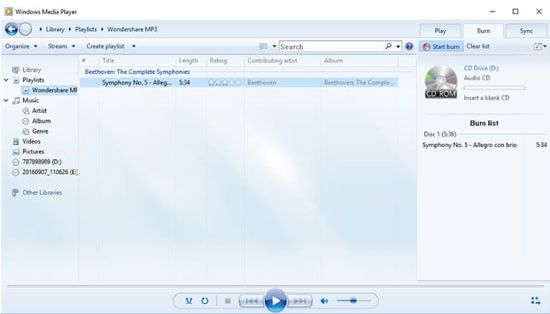
-
Passo 1:Aprire Windows Media Player sul computer. In genere lo si trova nel menu Start o lo si cerca nella barra di ricerca.
-
Passo 2:Una volta aperto Windows Media Player, fare clic sull'opzione "Organizza" nell'angolo superiore sinistro della finestra. Dal menu a discesa, selezionare "Opzioni". Fare clic sulla scheda "Rip musica" nella finestra Opzioni.
-
Passo 3:Individuare la sezione "Formato" nella scheda Rip Music. Qui è possibile scegliere il formato di uscita desiderato. Selezionare "WMA" dal menu a discesa.
-
Passo 4:Dopo aver selezionato WMA come formato di uscita, è possibile personalizzare le impostazioni della qualità audio, se lo si desidera.
-
Passo 5:Fare clic su "Applica" e "OK" per salvare le modifiche. A questo punto, inserite i file WAV che volete convertire nella libreria di Windows Media Player.
-
Passo 6:Una volta aggiunti i file WAV alla libreria, selezionarli facendo clic. Una volta selezionati i file WAV, fare clic sul pulsante "Rip CD" nella Parte superiore della finestra di Windows Media Player. In questo modo si avvia il processo di conversione da WAV a WMA.
-
Passo 7:Windows Media Player convertirà i file WAV in formato WMA e li salverà nella cartella designata.
Parte 4: Convertire WAV in WMA online Gratuitamente con Podcastle
Podcastle offre una piattaforma online facile da usare per convertire i file WAV in WMA senza alcun costo. È sufficiente visitare il sito web di Podcastle, caricare i file WAV e selezionare WMA come formato di uscita desiderato. Questo strumento online semplifica il processo di conversione, eliminando la necessità di installare software aggiuntivi.
Godetevi la comodità di convertire WAV in WMA in modo perfetto ed efficiente, preservando la qualità dell'audio. Con Podcastle, è possibile ottenere una conversione senza perdita di dati senza problemi.
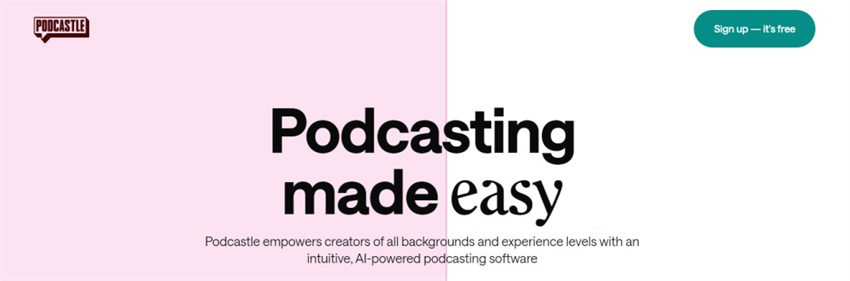
-
Passo 1:
Visitare il sito web di Podcastle, fare clic sul pulsante "Scegli file" per caricare i file WAV.
-
Passo 2:
Selezionare i file WAV che si desidera convertire dal computer e fare clic su "Apri". Attendere che Podcastle carichi e converta i file WAV in formato WMA.
-
Passo 3:
Una volta completata la conversione, scaricate i file WMA convertiti sul vostro computer.
-
Passo 4:
Il gioco è fatto! Avete convertito con successo WAV in WMA online utilizzando Podcastle.
Domande Frequenti su Conversione di WMA in WAV
Q1. Un file WMA è uguale a un file WAV?
A1. WAV e WMA sono formati di file audio, ma si differenziano per la compressione e la compatibilità. I file WAV non sono compressi, il che si traduce in una qualità audio superiore ma in file di dimensioni maggiori, mentre i file WMA utilizzano la compressione per ridurre le dimensioni senza una significativa perdita di qualità.
Q2. Cosa è meglio, WAV o WMA?
A2. La scelta tra WAV e WMA dipende da esigenze e preferenze specifiche. I file WAV offrono una qualità audio superiore ma Svantaggiumano più spazio di archiviazione, il che li rende adatti alla produzione audio professionale. D'altra Parte, i file WMA offrono una qualità decente con file di dimensioni ridotte, il che li rende ideali per lo streaming e la condivisione di contenuti audio online.
Conclusione
Liberare il potenziale dei file audio attraverso la conversione da WAV a WMA offre una miriade di possibilità nella gestione e nella condivisione dei contenuti.
Tra i vari metodi, HitPaw Video Convertersi distingue come l'epitome dell'efficienza e della qualità. Con la sua interfaccia intuitiva e le sue capacità di conversione senza perdite, HitPaw Video Converter semplifica il processo preservando l'integrità del contenuto audio. Provate oggi stesso il potere di trasformazione di Hitpaw Video Converter e migliorate la vostra esperienza audio. Convertite i file WAV in WMA senza sforzo e sbloccate nuove dimensioni della versatilità audio.










 HitPaw Rimozione Filigrana
HitPaw Rimozione Filigrana  HitPaw Rimozione Oggetti Video
HitPaw Rimozione Oggetti Video



Condividi questo articolo:
Selezionare la valutazione del prodotto:
Joshua Hill
Caporedattore
Lavoro come libero professionista da più di cinque anni. Mi colpisce sempre quando scopro cose nuove e conoscenze aggiornate. Penso che la vita sia illimitata, ma io non conosco limiti.
Visualizza tutti gli articoliLascia un commento
Crea il tuo commento per gli articoli di HitPaw